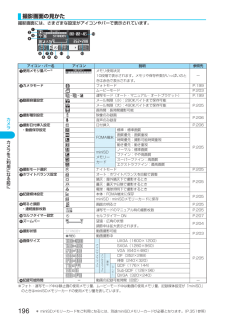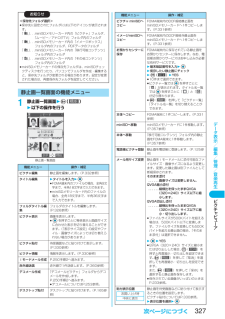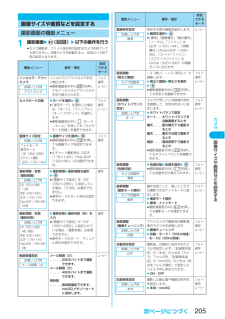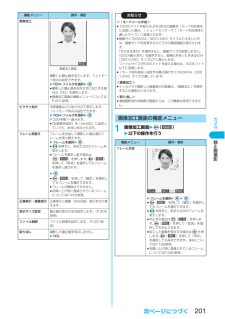Q&A
取扱説明書・マニュアル (文書検索対応分のみ)
"QVGA"2 件の検索結果
"QVGA"10 - 20 件目を表示
全般
質問者が納得VGAは、640ピクセル*480ピクセルVGAというのは、本来、IBMが開発した、コンピュータの画像表示規格の事です。VGAの画面解像度が、16色カラー640*480または、256色カラー320*200でした。このことから、後に、640*480の画面解像度を「VGA」と呼ぶ『誤用』が、広まっていきました。QVGAは、320*240。面積が1/4になるので、Quarterと言う意味で、「Q」が、付いています。
5653日前view37
全般
質問者が納得少し気になったことが・・・二枚の写真はどんな写真でしょうか。というのは、文章にするのは難しいですがシンプル?な画像はファイルサイズが小さくなります。逆にごちゃごちゃとか色鮮やかな画像はファイルサイズが大きくなります。場合によってはシンプルとごちゃごちゃでは同じ画像サイズでも何倍もファイルサイズが違ってくることがあります。もしかしたらですがこういうこともあるということをお伝えします。
5533日前view48
カメラ204撮影時の設定を変える撮影時にカメラの設定をします。カメラで写している映像を広角(Wide)・望遠(Tele)で表示します。各サイズにおける最大倍率は、以下のとおりです。■アウトカメラfiフォトモード時のUXGA・SXGAではズームできません。■インカメラfiフォトモード時・連写モード時のCIF・待受、ムービーモード時のQVGAではズームできません。※1:「動画保存設定」が「スーパーファイン」「エクストラファイン」に設定されているとき※2:「動画保存設定」が「標準」「画質優先」「動き優先」「ノーマル」「ファイン」に設定されているとき※3:「動画保存設定」が「時間優先」に設定されているとき1撮影画面2でズーム倍率を調節(広角)、 (望遠)を押すごとにズーム倍率が変わります。(広角)、 (望遠)を押し続けると、ズーム倍率が連続的に変化します。撮影時の設定を変えるズームを使うカメラモード サイズ 最大倍率フォトVGA(640×480) 約2.5倍CIF(352×288) 約4.1倍待受(240×320) 約3.7倍QCIF(176×144) 約8.3倍Sub-QCIF(128×96) 約12.5倍連写CIF(...
メ ル258添付フ イルiモードメールに画像やメロディ、トルカを添付して送信します。また、動画/iモーションを添付して、iモーションメールとして送信できます。■添付可能なファイルについて※1 メロディ、画像、トルカの合計と本文を合わせたデータ量が全角5000文字分(10000バイト)までで最大10件です。ファイルのデータ量によっては10件より少なくなる場合があります。※2 最大500Kバイトまでの画像もしくは動画/iモーションのどちらか1件のみ添付できます。メロディ、10000バイト以下の画像、トルカとは別で1件として数えます。fiメールへの添付やFOMA端末外への出力が禁止されているファイルは添付できません。fi自端末で撮影した静止画、動画や赤外線で受信したファイルは、「ファイル制限」の設定に関わらず、添付できます。fi10000バイトを超えるJPEG形式の画像もしくはiモーションを添付すると、本文に入力できる文字数が全角100文字分(半角200文字分)少なくなります。本文をデコレーションしている場合は、全角200文字分(半角400文字分)少なくなります。fi10000バイトを超えるJPEG形式の画像をiモード対応...
カメラ196カメラをご利用になる前に撮影画面には、さまざまな設定がアイコンやバーで表示されています。※フォト・連写モード中は静止画の使用メモリ量、ムービーモード中は動画の使用メモリ量、記録媒体設定が「miniSD」のときはminiSDメモリーカードの使用メモリ量を表しています。撮影画面の見かた%'&)*+-./012(,アイコン・バー名 アイコン 説明 参照先%使用メモリ量バー※メモリ使用状況10段階で表示されます。メモリや保存件数がいっぱいのときは赤色で表示されます。ー&カメラモード フォトモード P.199ムービーモード P.203・・連写モード(オート・マニュアル・オートブラケット) P.199'動画容量設定 メール制限(小):290Kバイトまで保存可能P.205 メール制限(大):490Kバイトまで保存可能長時間:長時間撮影可能(撮影種別設定 映像のみ録画P.206音声のみ録音)撮影日付挿入設定・動画保存設定日付挿入 P.206FOMA端末標準:標準画質P.205画質優先:画質重視時間優先:撮影可能時間重視動き優先:動き重視miniSDメモリーカードノーマル:標準画質ファイン:やや高画質スーパーファイ...
カメラ198カメラをご利用になる前に※1 MPEG4とはMoving Picture Experts Group Phase4の略で、移動体通信やインターネットに 向けた高能率符号化(データ圧縮)方式です。※2 3gp、mp4、asfのファイル生成についてはP.359参照。撮影できる時間は撮影環境により異なります。撮影画面に表示される記録可能時間・容量も参考にしてください。■P902iSに録画可能な時間fi録画可能な時間は目安です。■miniSDメモリーカードに録画可能な時間fi録画可能な時間の目安です。なお、miniSDメモリーカードのメーカにより録画できる時間は異なります。fi記載している時間は、各miniSDメモリーカードの最大録画時間です。動画撮影の仕様ファイル形式 MP4、ASF符号化方式 映像:MPEG4※1 音声:AMR、G.726画素数 QVGA(320×240) 、QCIF(176×144) 、Sub-QCIF(128×96)拡張子 3gp、mp4、asf※2タイトル 撮影日時により自動設定(2006年11月15日10時00分に撮影した場合) 「2006/11/15 10:00」時計設定が未設定の...
デ タ表示/編集/管理/音楽再生327ピクチ ビ ア1静止画一覧画面2()2以下の操作を行う<保存先フォルダ選択>fi保存先に設定されたフォルダには以下のアイコンが表示されます。「」 . . .miniSDメモリーカード内の「ピクチャ」フォルダ、「ムービー/アナログTV」フォルダ内のフォルダ「」 . . .miniSDメモリーカード内の「イメージボックス」フォルダ内のフォルダ、PDFデータのフォルダ「」 . . .miniSDメモリーカード内の「移行可能コンテンツ」フォルダ内のフォルダ「」 . . .miniSDメモリーカード内の「その他コンテンツ」フォルダ内のフォルダfiminiSDメモリーカードの保存先フォルダは、miniSDチェックディスクを行ったり、パソコンでフォルダを作成・編集すると、保存先フォルダが変更される場合があります。設定が変更された場合は、再度保存先フォルダを設定してください。静止画一覧画面の機能メニューお知らせ静止画一覧画面機能メニュー 操作・補足ピクチャ編集静止画を編集します。(P.332参照)タイトル編集2タイトルを入力2fiFOMA端末内のファイルの場合、全角9文字まで、半角18文字ま...
デ タ表示/編集/管理/音楽再生336自作アニメ回転2右90度・左90度・180度 2fi( )を押して「確定」を選択しても回転を確定できます。fi角度を選択し直す場合は ( )を押します。 ( )を押して「取消」を選択しても角度を選択し直せます。明るさ-3(暗い)から+3(明るい)で調節します。2明るさを選択2iモードメール作成iモードメールを作成します。(P.327参照)保存編集後の静止画を保存します。(P.333参照)お知らせ<マーカースタンプ>fi編集する静止画より大きいマーカースタンプや、以下のサイズのマーカースタンプは選択できません。QVGA(320×240) 、CIF(352×288) 、QCIF(176×144)、Sub-QCIF(128×96)fi拡大や縮小は繰り返して操作できます。fi編集する静止画より大きく拡大できません。また、1ドット以下には縮小できません。<フレーム合成>fi編集中の静止画と同じサイズのフレーム以外は合成できません。<文字スタンプ>fi編集する画像によっては文字色との合成ができない色があります。その場合には別の色を選択してください。<チャーミーフェイス>fi人物の顔や輪郭を正確に認識...
カメラ205画像サイズや画質などを設定する1撮影画面2() 2以下の操作を行うfiカメラ撮影時・ファイル保存時の設定はカメラを終了しても戻りません。再度カメラを起動すると、前回カメラ終了時の設定となります。画像サイズや画質などを設定する撮影画面の機能メニュー機能メニュー 操作・補足設定できるモードインカメラ・アウトカメラインカメラとアウトカメラを切り替えます。fi撮影画面表示中に を押してもインカメラとアウトカメラを切り替えられます。フォト連写ムービーカメラモード切替2モードを選択2fi「連写モード」を選択した場合は、「オート」、「マニュアル」、「オートブラケット」を選択します。fi撮影画面表示中に (モード/ホーム)を押しても「カメラモード切替」を選択できます。フォト連写ムービー画像サイズ設定2画像サイズを選択2fi撮影画面表示中に を押しても画像サイズを設定できます。fiえチャット撮影時は「QCIF(176×144) 」「Sub-QCIF(128×96)」のみ選択できます。フォト連写撮影間隔/枚数(撮影間隔)2撮影間隔2撮影間隔を選択2fi「画像サイズ設定」を「CIF(352×288) 」に設定している場合、「0.5秒...
カメラ201静止画撮影画像加工撮影した静止画を加工します。フォトモード時のみ設定できます。2YES2フォルダを選択2fi撮影した静止画を保存せずに加工する場合は「NO」を選択します。fi画像加工画面の機能メニューについてはP.201参照。ピクチャ貼付待受画面などに貼り付けて表示します。フォトモード時のみ設定できます。2YES2フォルダを選択2P.330手順1へ進みます。fi「記録媒体設定」を「miniSD」に設定していても、本体に保存されます。フレーム取替えフレームを合成して撮影した静止画のフレームを取り替えます。2フレームを選択2fiを押すと、前または次のフレームを表示します。fiフレームを選択し直す場合は( )を押します。 ( )を押して「取消」を選択してもフレームを選択し直せます。2fi( )を押して「確定」を選択してもフレームを確定できます。fiフレームの解除はできません。fiお買い上げ時に登録されているフレームについてはP.450参照。正像表示・鏡像表示正像表示と鏡像(左右反転)表示を切り替えます。表示サイズ設定静止画の表示方法を設定します。(P.206参照)ファイル制限ファイル制限を設定します。(P.207参照)...
付録/外部機器連携/困 たときには499fi連続通話時間とは、電波を正常に送受信できる状態で通話に使用できる時間の目安です。fi連続待受時間とは、電波を正常に受信できる状態での時間の目安です。なお、電池の充電状態、機能設定状況、気温などの使用環境、利用場所の電波状態(電波が届かないか弱い場合等)などにより、待受時間は約半分程度になる場合があります。fiiモード通信を行うと通話(通信)・待受時間は短くなります。また、通話やiモード通信をしなくても、iモードメールの作成、ダウンロードしたiアプリやiアプリ待受画面の起動、データ通信やマルチアクセスの実行、カメラや音楽再生・Bluetooth接続を使用すると通話(通信)・待受時間は短くなります。fi滞在国のネットワーク状況によっては、連続通話時間、連続待受時間が短くなることがあります。fi静止時の連続待受時間とは、FOMA端末を閉じ、電波を正常に受信できる静止状態での平均的な利用時間です。fi移動時の連続待受時間とは、FOMA端末を閉じ、電波を正常に受信できるエリア内で「静止」「移動」と「圏外」を組み合わせた状態での平均的な利用時間です。fi充電時間の目安は、FOMA端末の電源を...
デ タ表示/編集/管理/音楽再生335ピクチ 編集チャーミーフェイスⅡ人物の表情がシナリオに合わせて動きます。2()fi顔の輪郭と各部分が自動的に判別されます。顔の各部分の領域を調整したい場合は、( )を押します。で位置を選択し、 を押します。2シナリオを選択2fi( )を押すとデモ再生され、シナリオを確認できます。中止する場合は、 またはを押します。2マジックスタンプスタンプフォルダのマジックスタンプを合成します。人物の顔の部分を自動で認識し、マジックスタンプをふさわしい位置に貼り付けます。2マジックスタンプを選択2fi( )を押して「スタンプ拡大/スタンプ縮小」を選択すると、マジックスタンプを拡大・縮小できます。fi中止する場合は ( )を押します。fiお買い上げ時に登録されているマジックスタンプについてはP.450参照。2で位置を選択2fi静止画からはみ出したマジックスタンプは、切り取られます。fiマジックスタンプを追加する場合は ( )を押します。 ( )を押して「追加」を選択してもマジックスタンプを追加できます。2fi( )を押して「確定」を選択してもマジックスタンプを確定できます。機能メニュー操作・補足サイズ変更...
- 1